Управление файлами, типы файлов, файловая система, атрибуты файла.
Доброго времени суток уважаемый пользователь, в этой статье речь пойдет о такой теме, как файлы. А именно мы рассмотрим: Управление файлами, типы файлов, файловая структура, атрибуты файла.
Одной из основных задач ОС является предоставление удобств пользователю при работе с данными, хранящимися на дисках. Для этого ОС подменяет физическую структуру хранящихся данных некоторой удобной для пользователя логической моделью, которая реализуется в виде дерева каталогов, выводимого на экран такими утилитами, как Norton Commander, Far Manager или Windows Explorer. Базовым элементом этой модели является файл, который так же, как и файловая система в целом, может характеризоваться как логической, так и физической структурой.
Функции файловой системы
Работу пользователя с файлами обеспечивает подсистема ОС, называемая файловой системой.

Файловая система — это часть ОС, определяющая способ организации, хранения и именования данных на носителе информации.
Современные файловые системы решают следующие задачи:
- определяют правила построения имён файлов и каталогов;
- поддерживают программный интерфейс работы с файлами для приложений (предоставляют приложениям функции для работы с файлами);
- определяют порядок размещения файлов на диске;
- обеспечивают защиту данных в случае сбоев и ошибок;
- обеспечивают установку прав доступа к данным для каждого конкретного пользователя;
- обеспечивают совместную работу с файлами (если один пользователь открыл файл, то для остальных устанавливается режим «только чтение»).
Рассмотрим некоторые из этих функций более подробно.
Каталоги
На каждом компьютерном носителе информации (жёстком, оптическом диске или флеш-памяти) может храниться большое количество файлов. Для удобства поиска информации файлы по определённым признакам объединяют в группы, называемые каталогами или папками.
Каталог также получает собственное имя. Он сам может входить в состав другого, внешнего по отношению к нему каталога. Каждый каталог может содержать множество файлов и вложенных каталогов.
Каталог — это поименованная совокупность файлов и подкаталогов (вложенных каталогов).
Каталог самого верхнего уровня называется корневым каталогом.
В ОС Windows любой информационный носитель имеет корневой каталог, который создаётся операционной системой без участия пользователя. Обозначаются корневые каталоги добавлением к логическому имени соответствующего устройства внешней памяти знака «» (обратный слэш): А:, В:, С:, D:, Е: и т. д.
В Linux каталоги жёстких дисков или их логических разделов не принадлежат верхнему уровню файловой системы (не являются корневыми каталогами). Они «монтируются» в каталог mnt. Другие устройства внешней памяти (гибкие, оптические и флеш-диски) «монтируются» в каталог media. Каталоги mnt и media, в свою очередь, «монтируются» в единый корневой каталог, который обозначается знаком « / » (прямой слэш).
NTFS: системный диск
Однако ограничения FAT32 не позволят эффективно использовать ее в современных вычислительных средах. Отсутствие контроля доступа – это одно, абсолютное отсутствие ведения журнала и каких-либо намеков на отказоустойчивость – это другое. Ограниченный размер файла также является огромным минусом. В результате Microsoft представила новую файловую систему, которую они назвали файловой системой новых технологий, или NTFS.
В NTFS есть все, чего не хватает FAT. Мощные параметры контроля доступа? Пожалуйста. Отказоустойчивость и ведение журнала? Получите. Мгновенное сжатие и шифрование отдельных файлов, папок и целых томов диска? Конечно. Альтернативные потоки данных, повышенные меры безопасности, резервное копирование самой файловой системы и важных системных файлов и многие другие функции… Начиная с его первоначального выпуска в 1994 году, NTFS получала все новые обновления, в том числе, повышающие ее совместимость. Ее великолепный дизайн и простая реализация по-прежнему не имеют аналогов среди других файловых систем даже сегодня. Она достаточно универсальна для использования даже на смартфонах начального уровня под управлением Windows Phone 8 и 8.1. Но, если это такая отличная файловая система, почему ее не используют все и везде?
Как вы могли ожидать, NTFS не лишена недостатков. Разработанная еще в 1994 году для серверных операций, эта файловая система всегда требовала большой вычислительной мощности для поддержания своих многочисленных структур. Ее системные записи быстро растут, занимают драгоценное пространство и добавляют дополнительную нагрузку на эти устройства хранения, использующие флэш-память NAND. Наконец, если использовать что-либо, кроме больших жестких дисков, ее накладные расходы окажутся слишком велики, поэтому всеобщее признание система пока так и не завоевала. И последнее, но не менее важное: NTFS запатентована Microsoft, которые не желают открывать лицензии на эту файловую систему конкурентам.
Файловые системы
Файловая система — абстракция, которая позволяет работать с данными на различных внешних накопителях так, чтобы для программ в операционной системе не видна была разница в аппаратной реализации. Файловая система позволяет на физическом устройстве выделять и освобождать постоянную память, заполнять её данными в асинхронном режиме, используя абстракцию файла. Кроме того, файловая система разрешает конфликты (говорят, коллизии) с именами файлов.
Один из методов решения коллизий — запретить создавать файлы с одинаковыми именами.
Первой моделью организации файлов была одноуровневая (или плоская) файловая система. Использовать такую файловую систему неудобно, если в операционной системе работает несколько пользователей и используется большое количество файлов. Однако одноуровневые файловые системы до сих пор применяются для определённых устройств. Например, в стиральных машинах или в микроволновых печах.
Продолжением одноуровневых файловых систем являются системы с фиксированным количеством уровней. Такие файловые системы используются на маршрутизаторах и телевизорах.
Самой успешной моделью файловой системы является иерархическая модель. Она произвела настоящую революцию в хранении данных. Иерархическая система подразумевает существование дерева данных с узлами трёх типов:
- корневая директория (каталог, папка) — специальный узел дерева;
- обычная директория (каталог, папка) — обычные узлы дерева;
- файлы — листья дерева.
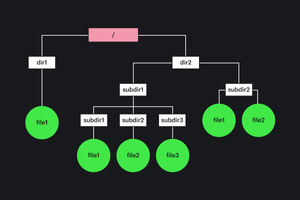
Такая структура позволяет хранить файлы в разных директориях. Полное имя файла состоит из пути до файла в дереве директорий и имени файла. Таким способом обеспечивается уникальность имён. Файлы с одинаковыми именами не создают коллизии, если хранятся в разных директориях.
Один уровень иерархии от другого отделяется особым символом (например, / для Unix-подобных систем и для операционных систем на базе Windows). Поддерживаются и относительные имена файлов, из которых можно сформировать полное имя путём конкатенации (сложения строк) имени директории и относительного имени.
В Unix-подобных системах поддерживаются специальные директории: домашняя директория пользователя и текущая директория. Часть операционных систем вслед за Unix использует эти абстракции. Модель файловой системы Unix считается одной из наиболее удачных и безопасных, поскольку:
Что такое файловая система
Итак, файловая система компьютерного накопителя — это способ организации и хранения файлов на винчестерах, флешках или даже в облаке. И, если диск — это массив кластеров, то файловая система — это инструкция по заполнению этих кластеров информацией.

Например, записывая фотографию на обычный винчестер, компьютер разбивает файл на части. Каждому кусочку файла соответствует ячейка на поверхности магнитной пластины диска. При этом, если любая программа обратится к нужному файлу, то ни она, ни диск не будут знать, что это за файл, где он расположен, как он называется, сколько весит и какие ячейки занимает в накопителе. Единственное, что известно программе — это имя файла, его размер и другие атрибуты, которые она передает файловой системе как условный знак для поиска этого файла в ячейках.
Чтобы понять, кто за что отвечает и кем является, рассмотрим структуру на книгах и библиотеках. Так, в цепочке «пользователь-файл» есть несколько действующих лиц, без которых работа системы невозможна:
- Накопитель — это библиотека (как здание или организация).
- Пользователь — это читатель, который пришел в библиотеку за произведением Жюля Верна.
- Файл — это книга с понятным названием (атрибутом) или другим условным опознавательным знаком, например, упомянутый выше «Таинственный остров».
- Драйвер файловой системы — это библиотекарь, который выступает в роли посредника или проводника между читателем и книгой. Или между пользователем (компьютером, операционной системой) и файлом (ячейками с информацией в микросхемах памяти или на магнитных пластинах).
- Файловая система — порядок, в соответствии с которым в библиотеке расставлены книги, а также каталог, с помощью которого специалист находит книги. Системы бывают разные: книги можно расставить по росту, цвету обложки, жанру, году выпуска или названию в алфавитном порядке. На диске файловая система отвечает за организацию файлов.

Дисковая система — это тоже библиотека. Вместо больших помещений здесь используются компактные корпуса накопителей, а в качестве полок с книгами выступают микросхемы памяти в твердотельных накопителях или магнитные пластины классических винчестеров. Система каталогизации библиотеки — это файловая система компьютера. Как и способы сортировки книг в библиотеке, компьютерные файловые системы делятся на несколько типов. Самые распространенные среди компьютеров на ОС Windows — это NTFS и FAT32.
Как это работает
Файловая система, созданная на носителе информации, позволяет получать к ней доступ программному обеспечению — читать и записывать данные на накопитель, т.е. вообще работать с ним.
Операционная система видит накопитель информации, как один большой набор кластеров, в которых хранятся данные. Размер этих кластеров определяет файловая система. При записи файлов она разбивает их на части по размеру кластера, структурирует и записывает каждый в свой кластер по определенному порядку.
Когда программное обеспечение хочет получить доступ к какому-либо файлу, хранящемуся на носителе, оно запрашивает у ФС его по имени, размеру и атрибутам. Когда же происходит запись то, наоборот, отправляет в ФС все эти данные, а она уже сама осуществляет запись в соответствии со своими правилами.

Прочитает ли ваше устройство флешку или SD карту с определенной файловой системой, определяет то, какая операционная система установлена на этом устройстве. С компьютерами все просто, здесь читается практически любая ФС на носителях, и более того — мы сами можем определять ее при форматировании. Windows, Linux, Mac OS, Android и IOS — универсальные ОС, которые поддерживают сразу несколько разных видов файловых систем.
А вот в случае с оборудованием типа: магнитол, телевизоров, DVD плееров с USB входом и другим аналогичным — прочитает ли оно флешку, к примеру, в формате NTFS, будет зависеть уже от производителя этого оборудования. Поэтому, перед тем, как покупать такую аппаратуру, или записывать файлы для нее на накопитель, посмотрите какую ФС она вообще поддерживает.
Интересно! Термин файловая система раньше использовался для описания метода хранения бумажных документов/файлов. Только в 1 961 году его начали применять для использования к компьютерам, причем своего значения он не потерял.
Есть определенные файловые системы, которые используются повсеместно, это: FAT32, NTFS и exFAT. Это универсальные ФС, которые видят все ОС: Windows, Linux, Mac OS, IOS, Android и другие. А также их читают практически все фотоаппараты, видеокамеры, телевизоры и другое оборудование. Есть и ФС, которые были специально разработаны для работы в определенных приложениях, к примеру, ISO 9660 разработана специально для оптических дисков.
Интересно! ФС могут быть напрямую не связанными с накопителем информации. Есть и виртуальные, и сетевые ФС, они определяют способ доступа к данным, хранящимся на удаленной машине.
FAT (таблица размещения файлов) — это простая ФС с классической архитектурой. Была разработана еще в 1 976 годах Биллом Гейтсом и Марком МакДональдом для MS-DOS и Windows. До сих пор применяется для некоторых флеш накопителей. Используется исключительно для небольших флеш накопителей, дисков и простых структур папок.

Представляет собой групповой метод организации информации. Чтобы размещать файлы выделена отдельная логическая область в начале тома.
Существует четыре версии этой ФС, самые известные и распространенные на данный момент — FAT32 и exFAT (FAT64). Цифра в конце названия означает количество бит, которые отведены для хранения кластера.
Аннотация к презентации
Интересует тема «Маска файла»? Лучшая powerpoint презентация на эту тему представлена здесь! Данная презентация состоит из 8 слайдов. Средняя оценка: 3.1 балла из 5. Также представлены другие презентации по информатике для 8-11 класса. Скачивайте бесплатно.

Тема урока Файл. Маска файла. Поиск файлов.

Слайд 2
Задание 1.
Дано дерево каталогов. Определите полное имя файла Doc3. 1) A:DOC3 2) A:DOC3Doc3 3) A:DOC3Doc1 4) A:TOM3Doc3 A: DOC3 Doc1 TOM3 Doc3 4

Слайд 3
Перемещаясь из одного каталога в другой, пользователь последовательно посетил каталоги DOC, USER, SCHOOL, A:, LETTER, INBOX. Каково полное имя каталога, из которого начал перемещение пользователь? 1) A:DOC 2) A:LETTERINBOX 3) А:SCHOOLUSERDOC 4) А:DOCUSERSCHOOL Задание 2. 3

Слайд 4
Маска файла
Для групповых операций с файлами (например, для поиска файлов) используются маски имен файлов. Маска представляет собой последовательность букв, цифр и прочих допустимых в именах файлов символов, в которых также могут встречаться следующие символы: Символ «?» (вопросительный знак) означает ровно один произвольный символ. Символ «*» (звездочка) означает любую последовательность символов произвольной длины, в том числе «*» может задавать и пустую последовательность.

Слайд 5
Например, если ввести в поиск следующею запись: gloss*.doc Будет выполнен поиск всех файлов, имена которых начинаются на «gloss», с расширением .doc, например Glossary.docиGlossy.doc. А если ввести gloss?.doc, будет найден файл Glossy.doc или Gloss1.doc, но не Glossary.doc.

Слайд 6
Задача. Найти на компьютере все файлы, удовлетворяющие заданному критерию.
Поиск файлов. Найдем на диске C: файлы с расширением .doc. Выбираем Пуск — Найти — Файлы и папки…, задаем условие поиска(*.doc), поиск в – локальный диск (C:). Нажав кнопку Найти, получаем результат- все файлы с расширением .doc

Слайд 7

Слайд 8
Определите, какое из указанных имен файлов удовлетворяет маске: A?ce*s.m* Acess.md 2) Accesst.dbf 3) Access.mdb 4) Akcces.m1 Определите, по какой из масок будет выбрана указанная группа файлов make.cpp, name.c, age.pc, name.cpp *a*e.? 2) a?e.* 3) *a?e.* 4) ?a?e.* Определите, какое из указанных имен файлов удовлетворяет маске: ?mas*.p* massiv.pas 2) mmassiv.p 3) mmassiv.cpp 4) mas.p 3 3 2












